[AWS] EC2 인스턴스 파일 시스템 확장하기
얼마 전부터 불규칙적으로 첨부파일 업로드 시 원인 모를 에러가 발생하였습니다.
이유를 알아내고자 로그 파일을 확인했으나
해당 오류가 났던 일자에 로그가 기록되지 않았음을 확인했습니다.

오류가 있었던 10월 1일, 2일, 7일 자 로그 파일에 용량을 보면
문제가 없던 날에 비해 현저히 용량이 적은 걸 확인할 수 있었습니다.
소스상에 문제가 없다는 판단하에 이건 서버에 문제이지 않을까 하여 이리저리 찾아보았습니다.
해당 프로젝트를 해오면서 가장 골머리 썩었던 게 바로 aws....
그쪽으로는 정말 문외한이었던지라
매번 서버에 문제가 생길 때마다 스트레스를 엄청 받았더랬죠.
이번에도 분명 그럴 것이다 생각이 들었습니다.
어찌 됐던 각설하고 aws에 ec2 인스턴스의 용량 부족을 확장하는 방법으로 해결하였습니다.
먼저 ec2 용량을 체크해 줍니다.
df -h
리눅스에 마운트 된 파일 시스템 목록입니다.
이외에 이미지에는 없지만 /dev/loop0, /dev/loop1 등의 루프 디바이스가 존재하였으나
이는 지워도 무방하기에 전부 삭제하였습니다.
그럼 이제 봐야 할 것은 맨 마지막 줄입니다.
인스턴스에 추가된 볼륨에 사용량이 100%로 확인되었습니다.
aws에서 ec2 인스턴스에 추가된 볼륨에 용량을 늘려줘야 합니다.
aws ▶ 서비스 ▶ ec2 ▶ 인스턴스 ▶ 인스턴스 세부정보 ▶ 스토리지 에 접속하여 볼륨을 확인해 줍니다.

다음으로는 수정하고자 하는 볼륨을 클릭하여 볼륨 정보 창으로 넘어갑니다.
창에서 해당 볼륨을 마우스 우클릭하여 볼륨 수정으로 들어갑니다.

수정 페이지에서 원하는 크기로 수정하면 완료입니다.
이 작업에는 일정 시간이 소요됩니다.
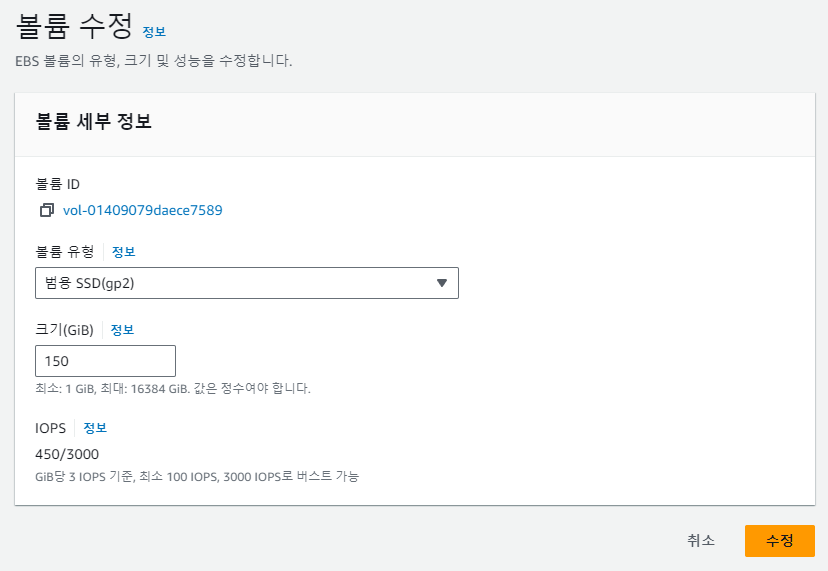
이제 볼륨에 용량이 확장되었으니 볼륨에 추가된 각각에 파티션에 용량을 늘려주어야 합니다.
우선 파티션을 확인해 줍니다.
sudo lsblk
보시는 바와 같이 볼륨 nvme0n1 과 nvme1n1 에 각각 한 개의 파티션(nvme0n1p1, nvme1n1p1)이 존재합니다.
그중에 nvme1n1 에 용량을 100G에서 150G로 늘려주었고,
이제 파티션 nvme1n1p1 용량을 이와 같이 늘려주어야 합니다.
sudo growpart /dev/nvme1n1 1
위 명령어로 nvme1n1 에 1번째 파티션에 용량을 확장시킵니다.
다시 lsblk 명령어를 사용해 파티션이 150G 로 확장된 것을 확인할 수 있습니다.
그럼 이제 마지막으로 resize2fs 명령어 사용하여 파일 시스템을 확장합니다.
sudo resize2fs /dev/nvme1n1p1
df -h 명령어를 사용하여 적용이 잘되었는지 확인해 주면 끝입니다.

아래 링크는 Linux 인스턴스 사용 설명서입니다.
추가 설명이 필요하신 분들은 참고하시면 도움이 될 듯합니다.
https://docs.aws.amazon.com/ko_kr/AWSEC2/latest/UserGuide/recognize-expanded-volume-linux.html